如何为 WooCommerce 产品添加国家/地区限制
已发表: 2023-01-10最近我们的一位读者询问是否可以限制您的 WooCommerce 商店中的国家/地区?
通过对特定国家/地区隐藏您的 WooCommerce 商店,您可以控制您的产品在全球的知名度。 这样,您的产品将仅在特定国家/地区有售。
在本文中,我们将向您展示如何轻松地向 WooCommerce 产品甚至整个 WooCommerce 商店添加基于国家/地区的限制。
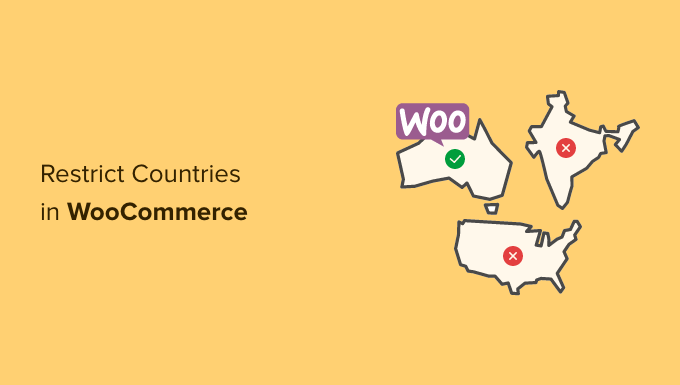
为什么要限制您在某个国家/地区的 WooCommerce 商店?
在网上销售产品时,网店老板会遇到很多问题。 例如,您可以从该产品非法的国家/地区获得产品订单,或者您的支付网关无法处理费用。
在建立 WooCommerce 商店时,为您的客户提供最佳用户体验非常重要。 您不希望客户下订单后才发现他们无法完成购买。
这可能会导致客户感到沮丧,并且可能会阻止他们回到您的网站或从您那里购买其他东西。
为避免此类情况,最好限制对您的 WooCommerce 商店或来自特定国家/地区的产品的访问。
话虽如此,让我们来看看如何轻松地限制特定国家/地区的 WooCommerce 商店和产品。
您可以通过单击以下链接跳转到任一方法:
- 方法 1. 使用 WooCommerce 设置限制国家
- 方法 2. 为 WooCommerce 产品添加基于国家/地区的限制
- 奖励:WooCommerce 的地理位置定位以增加销售额
方法 1. 使用 WooCommerce 设置限制国家
您可以使用 WooCommerce 默认设置轻松隐藏特定国家/地区的在线商店。
首先,继续并单击 WordPress 仪表板中的WooCommerce » 设置选项,然后转到“常规”选项卡。
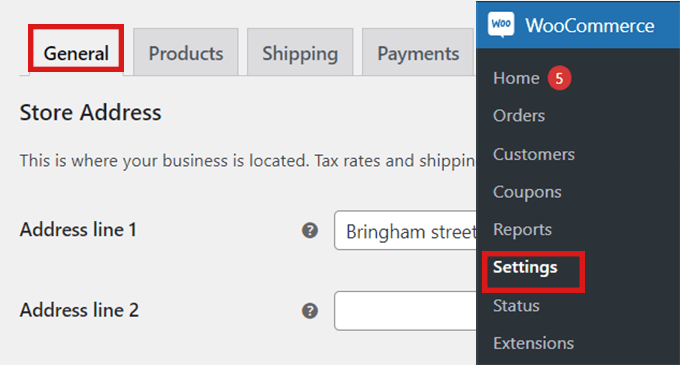
到达那里后,向下滚动到“常规选项”。 在这里您会找到“销售地点”部分。 只需单击字段中的下拉菜单,您将在其中找到三个选项。
您可以选择“销售给特定国家/地区,但...”选项,或者您可以选择“销售给特定国家/地区”选项。
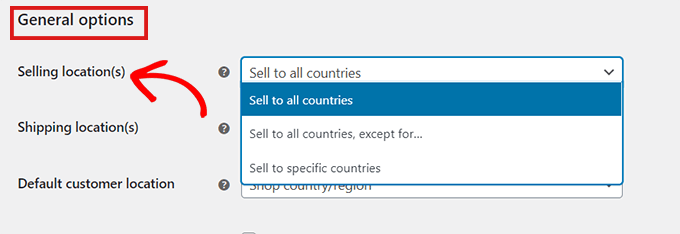
当您选择“销售给特定国家,除了...”选项时,将出现另一个字段。
现在,只需从下拉列表中选择您不想销售产品的任何国家/地区。
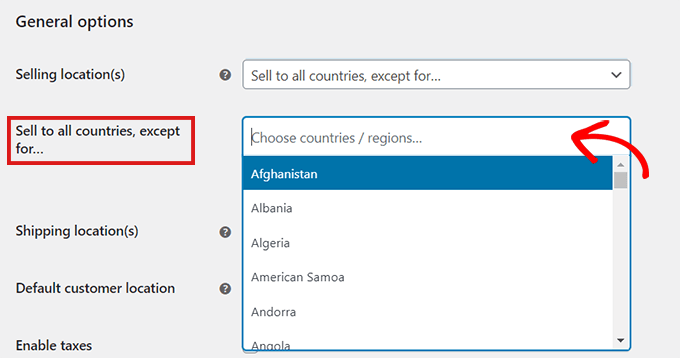
如果您选择了“卖给特定国家”选项,“卖给特定国家”字段将出现在下面的设置中。
现在您可以选择您的商店可用的所有国家/地区。
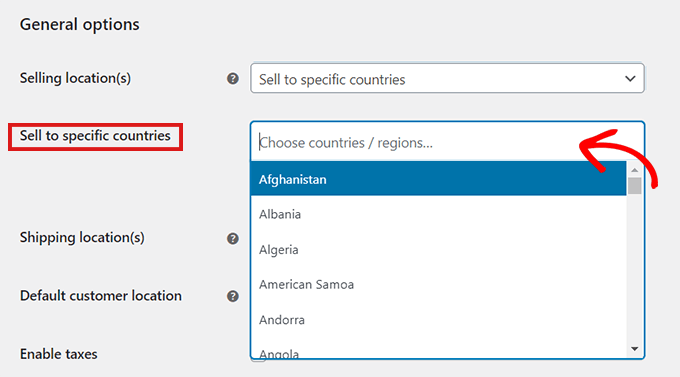
此方法非常易于使用,您无需为其下载任何额外的 WooCommerce 插件。
这种方法的主要缺点是您无法隐藏特定产品。
通过使用 WooCommerce 中的默认设置方法限制国家/地区,限制将应用于您的整个在线商店,并且这些国家/地区的用户将无法购买您的任何产品。
如果只想隐藏不同国家的某些特定产品,使用方法二中提到的插件比较好。我们来看看如何限制不同国家的特定WooCommerce产品。
方法 2. 为 WooCommerce 产品添加基于国家/地区的限制
在某些特定国家/地区隐藏商店产品的最佳方法是使用 WordPress 插件,例如基于国家/地区的 WooCommerce 限制。
这是一个免费的 WooCommerce 插件,可让您在特定国家/地区隐藏您的产品。
首先,您需要安装并激活“基于国家/地区的 WooCommerce 限制”插件。 有关更多详细信息,请查看我们关于如何安装 WordPress 插件的指南。
激活插件后,转到插件»已安装的插件。


在这里,单击“WooCommerce 的基于国家/地区的限制”条目中的“设置”链接。
进入“设置”页面后,只需单击“目录可见性”选项。
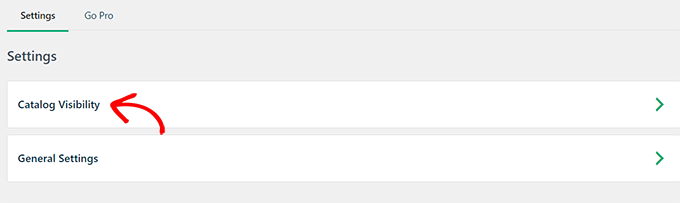
单击“目录可见性”选项后,您将有 3 个选择:
- 完全隐藏 – 受限产品不会出现在您的商店中。
- 隐藏目录可见性——受限产品只能通过直接链接获得,不能通过浏览或搜索结果获得。
- 目录可见(不可购买)——受限产品将正常显示,但客户将无法购买。
选择一个选项后,只需单击“保存更改”按钮。
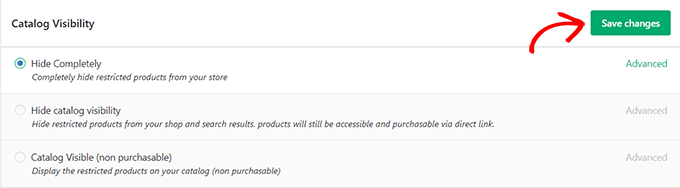
接下来,转到 WordPress 仪表板中的WooCommerce » 所有产品。
找到您要限制的产品,然后单击“编辑”链接。
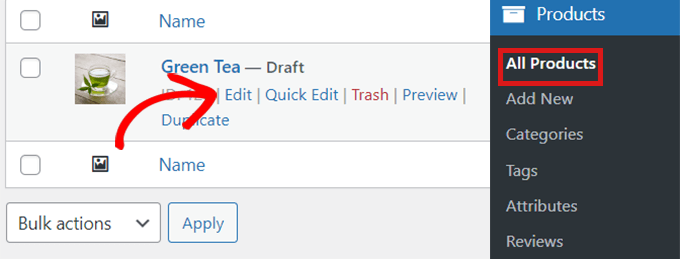
这将打开“编辑产品”页面。 然后您可以向下滚动到“产品数据”部分。
接下来,只需单击左侧的“国家/地区限制”选项。
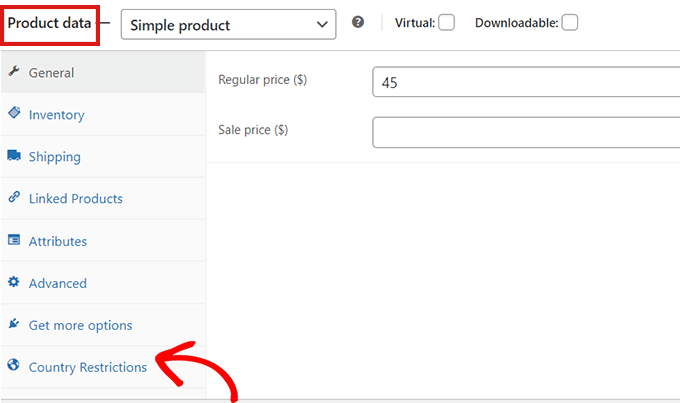
单击“国家/地区限制”选项后,您会看到“限制规则”字段。
只需单击该字段旁边的下拉菜单并选择“产品不适用于所选国家/地区”选项。
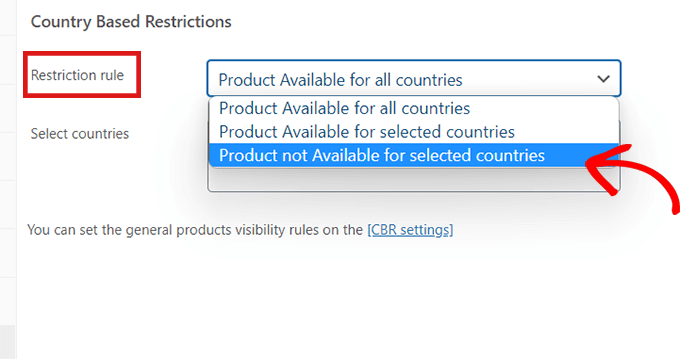
之后,转到“选择国家/地区”字段并单击旁边的下拉菜单。
然后,只需选择无法购买您的产品的国家/地区。
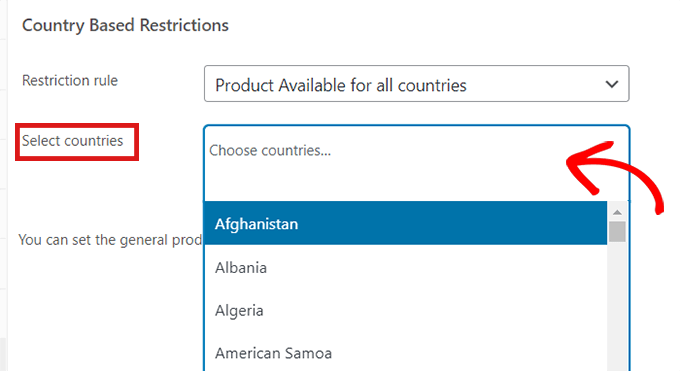
一旦您对自己的选择感到满意,请不要忘记点击“发布”按钮。
现在,如果来自所选国家/地区的客户访问您的商店,您限制的产品将不会出现。
奖励:WooCommerce 的地理位置定位以增加销售额
您知道 WooCommerce 中的地理定位可以帮助您增加销售额吗?
我们创建了 WordPress 地理定位目标终极指南,向您展示如何使用各种工具为特定国家/地区的用户创建个性化内容和优惠。
例如,您可以使用 OptinMonster 之类的插件为特定地点提供特定折扣,根据国家/地区提供不同价格等等。
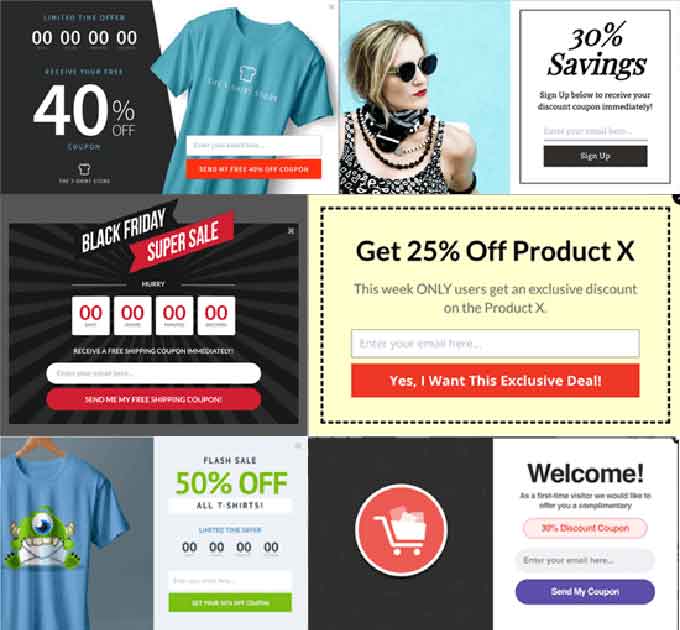
我们希望本文能帮助您了解如何限制 WooCommerce 商店中的国家/地区。 您可能还想查看我们的终极 WooCommerce SEO 指南以提高您的 SEO 排名,或者查看我们的教程以了解如何修复 WooCommerce 不发送电子邮件问题以提高您的电子邮件送达率。
如果您喜欢这篇文章,请订阅我们的 YouTube 频道以获取 WordPress 视频教程。 您还可以在 Twitter 和 Facebook 上找到我们。
